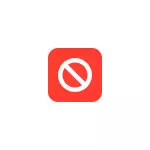
Nesta instrución detallada como ocultar as aplicacións de iPhone usando as funcións de iOS incorporadas (por desgraza, non todas e non completamente). Por terceiros significa que isto non se fará, en contraste cocultar aplicacións de Android.
Ocultar as aplicacións de iPhone usando a función "Pantalla de tempo"
Para ocultar aplicacións individuais de iPhone e facelas invisibles e inaccesibles para aqueles que non coñezan o contrasinal (código de seguridade) pode usar a función "Pantalla de pantalla" incorporada, os pasos serán os seguintes:
- Vaia á configuración - tempo en pantalla.
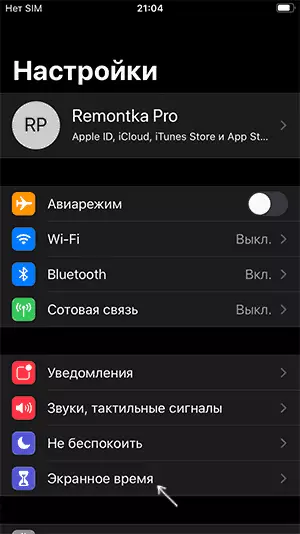
- Fai clic en "Usar o contrasinal do código" e configurar o código desexado para cambiar a configuración (sen que volva a mostrar as aplicacións).
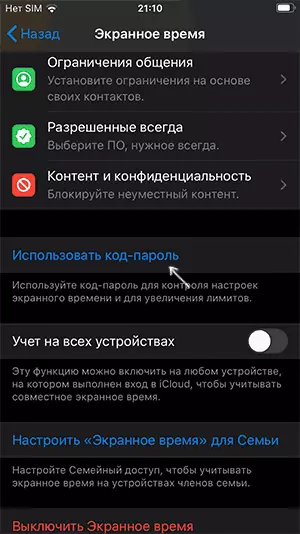
- Na configuración de tempo aberto, vai á sección "Contido e privacidade" - "Aplicacións permitidas".
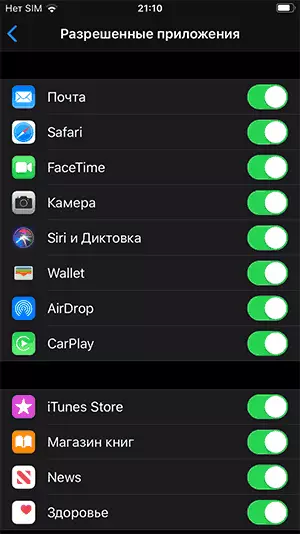
- Desconecte as aplicacións de iOS incorporadas que desexa ocultar: deixarán de mostrar na pantalla principal do iPhone ata que os permita no tempo en pantalla.
- Para ocultar a aplicación App Store e a aplicación de iTunes, nas opcións de "contido e privacidade", abra o elemento "Compras en iTunes e App Store" e prohibe todas as accións: as aplicacións estarán escondidas da pantalla principal.
Ocultar as aplicacións de terceiros neste método non funcionará, pero, se o desexa, pode configurar "Límites de aplicación" na configuración do tempo de pantalla: configurar o límite no uso da aplicación a 0, bloqueará.
Neste caso, aparecerase na pantalla principal, pero non se iniciará ata que desactive a restrición na configuración da pantalla, que precisa introducir o contrasinal especificado no 2º paso.
Outro método que non se pode chamar eficaz, pero quizais alguén será útil:
- Coloque a aplicación que desexa ocultar e outras aplicacións nun só cartafol na pantalla principal.
- Dentro deste cartafol, arrastre a aplicación que desexa ocultar á parte dereita da carpeta para que sexa transferida á seguinte "pestana" neste cartafol.
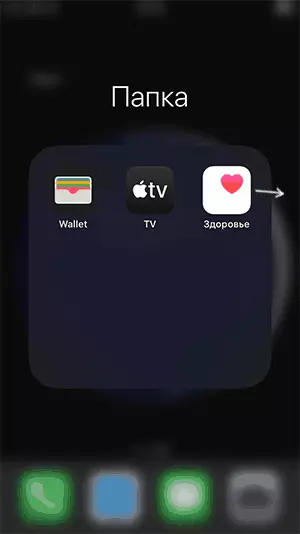
- Agora, na pantalla principal, a icona da aplicación non se mostrará no cartafol, e cando abra este cartafol para ver a aplicación oculto, será necesario desprazarse cara á dereita.
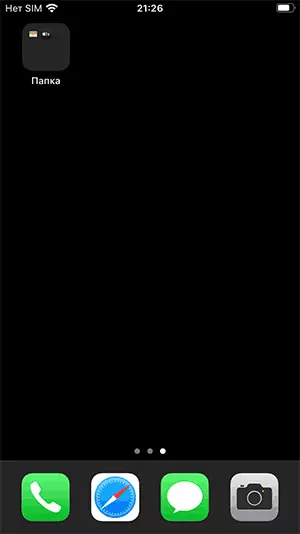
Se somos simplemente sobre aplicacións innecesarias que interfiren coa pantalla principal do iPhone, basta con eliminar-los, nas últimas versións de iOS tamén está dispoñible para aplicacións incrustadas: temos a icona da aplicación durante moito tempo ata que aparezan as iconas de eliminación Todas as aplicacións, a continuación, eliminar innecesarias.
Ben, por fin, o método máis fiable é usar un contrasinal para desbloquear o iPhone, que ninguén menos que sabe, non engade outras persoas e impresións para desbloquear, desactivar a visualización das notificacións de aplicación nas que os datos confidenciais poden vir sobre o pantalla de bloqueo. O control parental no iPhone pode ser útil para un tema similar.
